

By Nathan E. Malpass, Son Güncelleme: 6/12/2023
iOS aygıtları, bugün mevcut olan diğerleri gibi, donanım ve yazılımı doğru şekilde yönetmenize olanak sağlamak için depolama kapasitesini görüntülemenize olanak tanır. iOS cihazlarda zor olan bir şey, grafiğin veya grafiğin “Diğer” kısmıdır. Bu kısım nedir ve nasıl yapılır? iOS'ta "Diğer"i temizle depolamak?
Burada, cihazınızda iOS depolama grafiğini nasıl görüntüleyeceğiniz hakkında konuşacağız. Ayrıca “Diğer” depolama alanı ve içeriğinden de bahsedeceğiz. Son olarak, iOS depolama alanında "Diğer"i temizlemenize yardımcı olacak en iyi ipuçlarını vereceğiz, böylece şunları yapabilirsiniz: iPhone'unuzda daha fazla depolama alanından tasarruf edin.
Bölüm 1: iPhone Depolama Grafiğini Ziyaret Etme2. Bölüm: iOS Depolamasında “Diğer” Nedir?Bölüm 3: iOS'ta “Diğer”i Temizlemenin En İyi YoluBölüm #4: Hepsini Özetlemek
iOS'ta "Diğer"i nasıl temizleyeceğinizi öğrenmeden önce, iOS cihazınızda depolamayı oluşturan öğeleri görmek isteyebilirsiniz. Bunu yapmak için, bu bilgileri içerdiği için Ayarlar uygulamasını ziyaret etmeniz gerekir. iOS aygıtınızdaki depolama bilgilerini görüntülemenize yardımcı olması için aşağıdaki adımları izleyin:
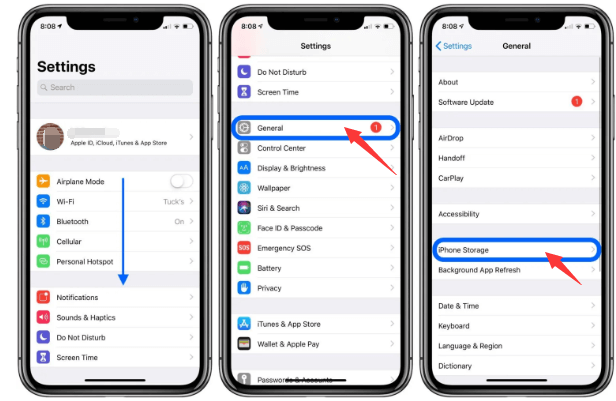
iOS depolama bölümünün üst kısmında bir çubuk grafik olduğunu fark edeceksiniz. Bu, cihazınızdaki toplam depolama alanını gösterecektir. Ayrıca, gadget'ınızda yer kaplayan veri türlerini size söyleyecektir.
Çubuk grafiğinde yer alan ana kategorilerden bazıları Uygulamalar, Medya, Fotoğraflar, Posta ve Diğer'i içerir. Söz konusu grafiğin altında iOS cihazınızdaki farklı uygulamalar gösterilecektir. Ayrıca, tükettikleri alan miktarı uygulamanın adının yanında yer alacaktır. Kapladıkları alan, uygulama dosyasını ve depoda sahip oldukları verileri içerir.
iOS depolama alanında "Diğer" nedir? İOS depolama alanında "Diğer" i nasıl temizleyeceğimizi öğrenmeden önce bunu çözmeliyiz. Çubuk grafikte de görebileceğiniz gibi (Bölüm 1'deki adımları izledikten sonra), tanınabilecek farklı kategoriler vardır. Uygulamalar, fotoğraflar, postalar ve diğer kategoriler var. Ancak iOS cihazınızın bahsettiği “Diğer” kategorisi nedir?
Cihazınızda “Diğer” kategorisinin çok fazla yer kapladığını fark edebilirsiniz. Bazen gigabayt değerinde sürücü alanı kaplarlar. Bu "Diğer" kategorisi yaklaşık 20 GB veya daha büyükse, onu temizlemek için önlem almanın zamanı gelmiş demektir. 20GB üzeri bu kategori tarafından çok fazla yer kaplıyor.
Ayarlar uygulamasının iPhone Depolama bölümünde, Sistem Verileri ve iOS bölümlerini bulana kadar alt kısma doğru ilerleyebilirsiniz. Bu bölümde, basın Sistem verisi. Bu şekilde, “Diğer Sistem Verileri” ve sürücünüzde tükettiği alan miktarı.
Anlayabileceğiniz gibi, “Diğer” kategorisi, ana kategorilerde bulunmayan diğer kategorileri yakalayan asılı bir ağdır. Bunlar, Siri seslerini, günlükleri, sistem önbelleklerini, güncellemeleri ve çok daha fazlasını içerebilir. Heck, kullanmadığınız dil dosyalarını da içerebilir!
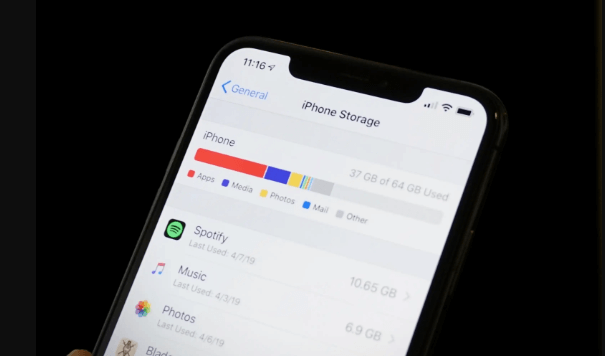
Tipik olarak, Diğer kategorisini tüketen en büyük veri türü önbelleklerdir. Videolarda ve müzik dosyalarında daha önce yaptığınız akışlardan bahsediyoruz. Örneğin, farklı Apple uygulamalarından müzik veya video dinlerseniz veya indirirseniz, bu dosyalar genellikle Medya dosyaları olarak kaydedilir. Bu şekilde indekslenirler. Peki ya akış önbellekleri?
Aslında, bu akışların önbelleği, depolamanızın "Diğer" bölümünde sınıflandırılır. Bu önbellekler, oynatmanızın zayıf bir internet bağlantısı veya herhangi bir nedenle gecikmeyeceğinden emin olmak için gereklidir.
Aktardığınız ve indirdiğiniz müzik ve videoların yanı sıra, tarayıcılarınızdaki önbellekler çok fazla yer kaplayabilir. Safari'yi sık kullanıyorsanız, önbellek aslında sürücünüzün büyük bir bölümünü kaplayabilir. Ayrıca çok sayıda video, resim ve metin mesajı gönderip almak büyük önbelleklere neden olabilir.
iOS cihazınızdaki “Diğer” depolama alanından tamamen kurtulmak diye bir şey yoktur. Ancak, kapladıkları alanı önemli ölçüde azaltabilirsiniz. Denemeniz gereken ilk şey, Safari ve diğer tarayıcılardaki önbelleği ortadan kaldırmaktır. Bunu yapmak için aşağıdaki adımları izleyin:
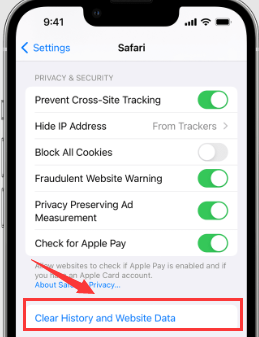
İOS'ta “Diğer” nasıl temizlenir? Çözmek için yapabileceğiniz başka bir şey de Mesajlar ayarlarını değiştirmek. Bu durumda, daha önce okuduğunuz daha az mesajı kaydetmek için bunu değiştirmeniz gerekir. Bunu yapmak için aşağıdaki adımları izleyin:
Bir alternatif, sisteminizde çok yer kaplayan uygulamaları bulmaktır. Yine, iPhone Depolama bölümünü ziyaret etmeniz gerekiyor (1. Bölümde bulunan adımlar). Bu bölümde, çok yer kaplayan uygulamalara göz atın. Bu uygulamayı kaldırmanız ve yeniden yüklemeniz yeterlidir.
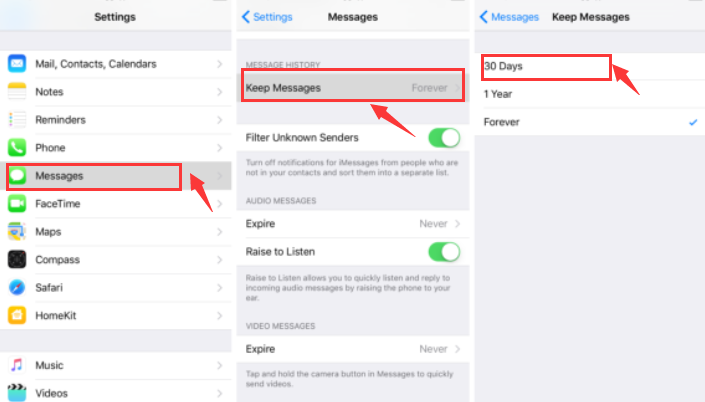
Yapmanız gereken son çare, iOS cihazınızı yedeklemek ve fabrika ayarlarına sıfırlamaktır. Çok fazla çaba ve zaman alacağından bu son seçenektir. Ayrıca, yedeklemediğiniz bazı verileri kaybedebilirsiniz. Bu nedenle, iOS cihazınızı sıfırlamadan önce bir yedek oluşturmanız önerilir.
Bunu yapmak için macOS bilgisayarınızda veya Windows PC'nizde iTunes'u kullanmanız gerekir. Aşağıdaki adımları takip et:
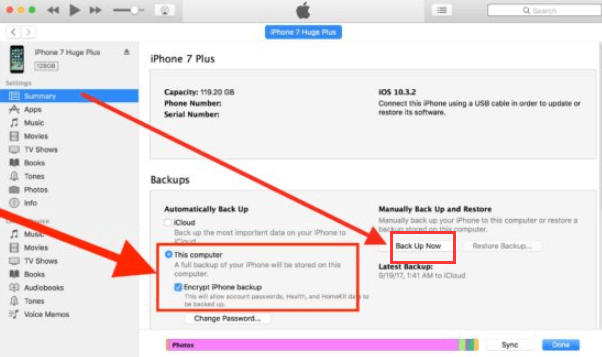
Bundan sonra, iOS cihazını fabrika ayarlarına sıfırlamanız gerekecek. Bu işlemi bitirdikten sonra, daha önce oluşturduğunuz yedekten geri yüklemeniz gerekecektir. Bunu yapmak için aşağıdaki adımları izleyin:
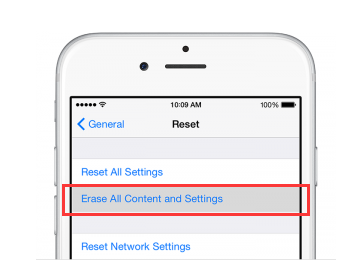
Sıfırlama işlemi tamamlandıktan sonra, iOS cihazını bilgisayara bağlamanız yeterlidir, böylece daha önce oluşturduğunuz yedekten geri yükleyebilirsiniz.
Gördüğünüz gibi, bu, cihazınızdaki Diğer depolama bölümünü önemli ölçüde azaltacaktır. Bunu yapmanın zaman alıcı bir yolu, ancak işi hallediyor. Bu nedenle, cihazınızdaki iPhone Diğer depolama alanını kaldırmanın daha iyi bir yolunu tartışacağız.
iOS depolama alanında "Diğer"i temizlemek için yapabileceğiniz en iyi araç, FoneDog iPhone Temizleyici. Önemsiz dosyaları (genellikle Diğer kategorisinde bulunur) kaldırarak iPhone, iPad veya iPod Touch'ınızı optimize etmek için kullanılan bir araçtır.
Yapabileceği şeylerden bazıları (faydaları dahil) şunları içerir:

FoneDog iPhone Cleaner'ı kullanarak iOS depolama alanında "Diğer"i nasıl temizleyeceğiniz aşağıda açıklanmıştır:

İnsanlar ayrıca okuriPhone'da Youtube Önbelleği Nasıl Kolayca Temizlenir [2022 Kılavuzu]Facebook Önbelleğini Temizlemenin 2 Tartışmasız Yolu iPhone
Bu size iOS depolama grafiğinde "Diğer"i temizlemek için uygulayabileceğiniz en iyi yolları verdi. Diğer depolama alanı ve onları küçültmek için önbelleklerin nasıl temizleneceği hakkında konuştuk. Ek olarak, iOS cihazınızdaki Diğer depolama alanını temizlemek için fabrika ayarlarına sıfırlama yapmaktan bahsettik.
Son olarak, iOS cihazlarda (Diğer kategorisi dahil) depolama alanınızı temizlemenin en iyi yolu FoneDog iPhone Cleaner kullanmaktır. Sisteminizdeki gereksiz dosyaları kaldırmak ve iz verileri bırakmadan uygulamaları temizlemek için kullanabilirsiniz. iOS cihazınızda daha fazla yer açmak için aracı bugün alın!
Hinterlassen Sie einen Kommentar
Yorumlamak
iPhone Temizleyici
Sakin depo alanını boşaltın ve iPhone'ünüzü hızlandırın
Ücretsiz deneme Ücretsiz denemePopüler makaleler
/
BİLGİLENDİRİCİLANGWEILIG
/
basitKOMPLİZİERT
Vielen Dank! Merhaba, Sie die Wahl:
Excellent
Değerlendirme: 4.8 / 5 (dayalı 105 yorumlar)